評価対象者ごとに評価シートの内容を変えたい場合の設定例
- 閱讀對象:
- 管理者/負責人適用
- 適用方案:
- 付費選項人才管理人資策略
評価対象者の職種や等級などに応じて評価項目や評価基準といった評価シートの内容を変えたい場合の設定例と方法を説明します。
評価対象者に応じて評価シートの内容を変える方法は2つあります。
方法1:評価テンプレートを分ける
評価シートの内容が異なる条件ごとに、評価テンプレートを作成する方法です。
例えば職種や等級や役職ごとに評価テンプレートを作成します。
メリット
- 条件ごとに評価テンプレートを作成するため、評価種目やフォームなどを条件に最適な形で設計できます。
- 評価プロジェクトでは、取り込んだ評価テンプレートごとにスケジュールを設定できるため、条件ごとにスケジュールが異なる場合も1つの評価プロジェクトで管理できます。
デメリット
- 条件ごとに評価テンプレートを作成するため、評価テンプレートの数が増え、運用が煩雑になる可能性があります。
方法2:評価の一括更新で従業員ごとに内容を反映する
評価テンプレート自体は分けず、評価の一括更新で従業員ごとに記載したい内容を反映する方法です。
評価の一括更新を使うと、評価プロジェクト内の評価シートの記入内容をまとめて更新できます。
評価シート作成時には、固定テキストのフォームではなく[テキスト入力エリア]のフォームを設定してください。
メリット
- 条件ごとに評価テンプレートを作る必要がありません。評価テンプレート作成の負荷を減らせます。
- 評価の一括更新ではCSVファイルを使います。評価対象者ごとのセルに内容を入力し、更新をかけられるため、細かく出し分けができます。
デメリット
- 評価プロジェクト内では評価テンプレートごとにスケジュールを設定するため、従業員ごとにスケジュールを変えたい場合は、評価プロジェクトを分ける必要があります。
- 各職種ごとの内容をCSVファイルで管理する必要があります。
- 同じ評価テンプレートを使うため、評価種目やフォームなどをある程度汎用的な形で作成する必要があります。
評価の一括更新で従業員ごとに内容を反映する手順
能力評価で評価対象者ごとに異なるウェイトを設定したい場合を例に、評価の一括更新を使う手順を説明します。
1. 評価シートを編集する
評価テンプレート詳細画面から評価シートを編集します。
評価の一括更新をする場合には、表示フォームではなく入力フォームを使用します。
ウェイトには数字を入力したいため、[数値入力フォーム]を追加します。
従業員が編集できないようにしたい場合は、ウェイトの[評価ロールの閲覧・編集権限設定]では[閲覧のみ]に設定します。
詳しい操作方法は評価シートを作成するを参照してください。
2. 評価テンプレートを評価プロジェクトに取り込む
1で編集した評価テンプレートを評価プロジェクトに取り込みます。詳しい操作方法は評価プロジェクトに評価テンプレートを取り込むを参照してください。
3. 評価プロジェクトに評価対象者を追加する
評価プロジェクトに評価対象者を追加します。詳しい操作方法は評価プロジェクトに評価対象者を追加するを参照してください。
4. 評価シートの内容を書き出す
評価プロジェクト画面の[CSVファイル操作]>[評価CSVを書き出す]で、現在の評価シートの内容をCSVファイルで書き出します。
職種や等級ごとにウェイトを決める場合は、職種や等級の項目もあわせて書き出すのがおすすめです。CSVファイルを編集するときに参照したり、条件に該当する内容が記入されているか確認したりしやすくなります。
5. CSVファイルを編集する
書き出したCSVファイルを表計算アプリケーションなどで開き、評価対象者ごとにウェイトの数値を入力します。職種や等級ごとにウェイトを変える場合は、職種や等級で並べ替えやフィルタリングしながら進めるとスムーズです。
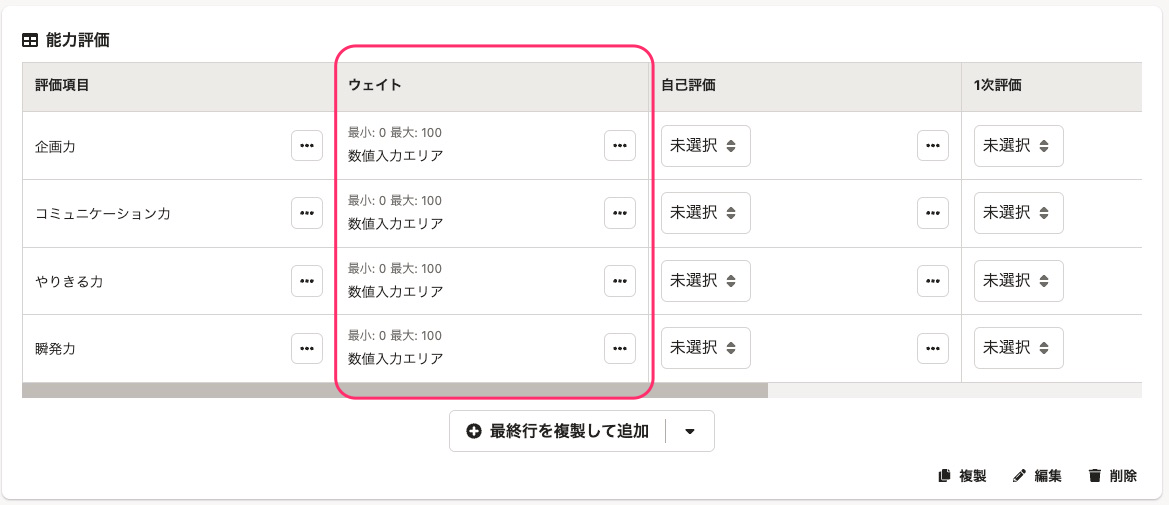 画像を表示する
画像を表示する
6. 編集したCSVファイルを取り込む
評価プロジェクト画面の[CSVファイル操作]>[評価を一括更新]を押すと、評価の一括更新画面が表示されます。画面の指示に従ってCSVファイルを取り込んでください。詳しい操作方法は複数の評価の記入内容を一括更新するを参照してください。
